发布时间:2016-04-26 12: 59: 06
Beyond Compare是一款无与伦比的智能化软件,它功能强大,配置完备。对于初学者来说,准确而熟练的找到程序中特定的设置并改变默认设置,以匹配个人对比需求,可能是一件比较困难的事情,今天小编就和大家深度分析一下,Beyond Compare各项配置的具体内容。
打开Beyond Compare软件,选择相应的比较会话,打开会话操作界面。由于软件可执行的会话操作类型丰富,本文将以文件夹比较会话作为参考会话。
打开文件夹比较会话操作界面,单击“工具栏“按钮,在展开的菜单中单击“选项“,弹出”选项“窗口界面,在界面的左侧设有设置目录。
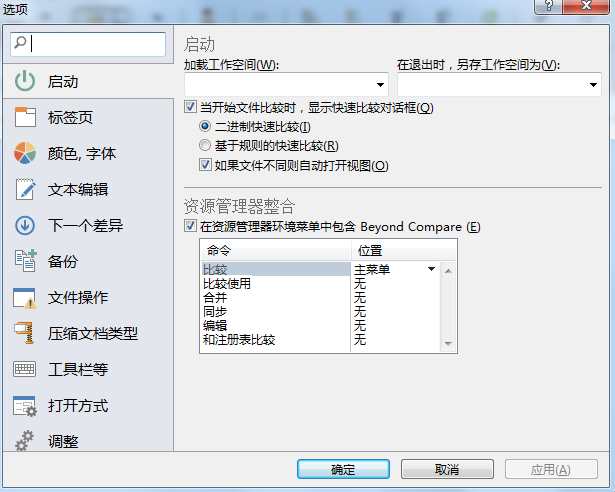
● 可以设置“备份”选项,在复制或者保存文件前,备份文件。
● 可以设置”颜色,字体”选项,自定义对比字体样式和差异文件颜色。
● 可以设置“启动”选项,通过资源管理器整合栏目,将Beyond Compare添加到系统右键菜单中。
除此之外,Beyond Compare软件比较会话的“选项”设置卡还有更多可操作的设置内容,您可以自己去尝试和运用。
Beyond Compare软件每一个对比会话都拥有特有的会话设置对话框,在会话中设置对话框可以定义大多数的选项范围和比较规则。
单击工具栏“会话“按钮,在展开的菜单中选择”会话设置“选项卡,也可以直接单击”规则“按钮,打开会话操作界面。其中,会话设置选项卡内容包括:规则、比较、处理、名称过滤、其他过滤和杂项。您可以根据个人对比文件的需求,定义会话比较规则。
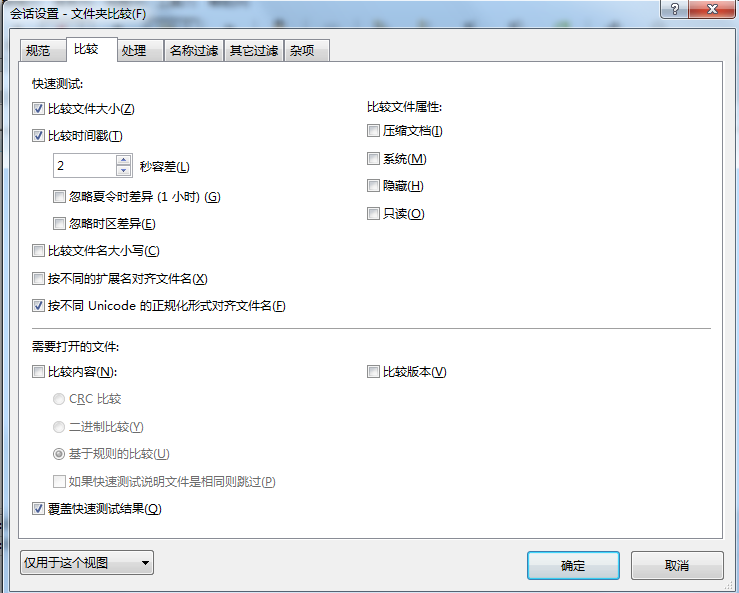
在打开的会话操作界面单击“工具“按钮,在展开的菜单中选择”文件格式“选项卡,在打开的“文件格式”窗口中,可以看见文件格式主要分为:转换、语法和杂项。
Beyond Compare文本比较使用的文件格式,可以指定如何处理特定类型的文件。例如,在文本比较会话中,对比.c和.cpp文件,其中文件主要包含C / C ++语法。当然您单击界面左下角的“+“或者”-“按钮,修改内置的文件格式或者新增文件格式。
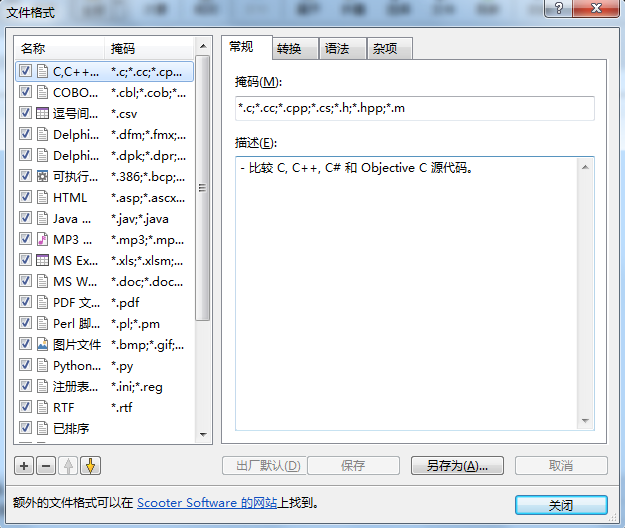
在阅读了上述内容之后,对于Beyond Compare软件的比较设置,您一定又有了全新的认识。此外,还有更多可设置的软件配置等你来发掘,现在立刻点击“Beyond Compare下载”体验一番吧!
展开阅读全文
︾